קבעו את Windows לישון ולהתעורר אוטומטית

עצלן מכדי להיכנס למשרד ולדחוף את ה- ONכפתור כל בוקר? גם אני. זו הסיבה שהגדרתי את מתזמן המשימות של Windows כך שהמחשב שלי ישן ומתעורר אוטומטית בזמן מסוים. אתה יכול גם עם הדרכה זו.
בריאן עשה עבודה מדהימה בכיסויכמה דברים מסודרים שאתה יכול לעשות עם מתזמן המשימות של Windows. אחת נוספת: תזמון חלונות להתעורר או לישון אוטומטית בזמן מסוים. מדוע תרצה לעשות זאת? אני לא יודע מה איתך, אבל בשבילי השתמשתי במחשב השולחני Windows 7 שלי כשרת קבצים במשך זמן מה. במקום לשלוח מנות מתעוררות-LAN בכל פעם שרציתי לגשת לקובץ בשרת הקבצים של Windows שלי, החלטתי להשאיר את הדבר מ -10 בבוקר עד 10 בערב בכל יום. זו הייתה פשרה בין ערות לפי דרישה לבין השארת המחשב שלי 24/7 (סליחה, סביבה.)
יש תוכניות לניהול צריכת חשמל של צד שלישישעושים זאת, שרבים מהם מגיעים עם מחשבים ניידים. אבל אם אתה נמצא על שולחן עבודה רגיל של חלונות וניל, ייתכן שתרצה פשוט להמשיך ולעשות זאת באופן טבעי. כך:
1. השבת שינה / שינה היברידית. (אופציונלי, אך מומלץ.)
2. צור קובץ סקריפט (.bat) כדי להרדים את המחשב.
3. צור קובץ סקריפט (.bat) כדי להעיר את המחשב שלך.
4. קבעו את המחשב לישון ומתעורר בזמן מסוים.
כיצד להשבית שינה / שינה היברידית ב- Windows
השלב הראשון הוא להשבית שינה היברידית ו / או מצב שינה במחשב שלך. מדוע תרצה לעשות זאת?
Hibernate היא תכונה חיסכון בחשמל החוסכתמצב המחשב שלך (כולל מסמכים שלא נשמרו, מצבי תוכנית וכו ') על הדיסק הקשיח הראשי שלך במקום אל ה- RAM (כמו שקורה בשינה). ההחלפה היא זמן קורות חיים איטי יותר, אך פחות משיכת חשמל. זה חשוב עבור מחשבים ניידים עם סוללות, אבל לא כל כך הרבה עבור מחשבים שולחניים. שינה היברידית עושה את שתיהן - היא שומרת מסמכים פתוחים ומצבי יישום בזיכרון ובדיסק הקשיח. זה כדי שלא תאבד דבר במקרה של הפסקת חשמל.
אבל העניין האמיתי הוא שלפעמים, היברידישינה / שינה יכולה להפריע לסקריפט ערות אוטומטי, תלוי בתצורה שלך. במקרה שלי, מתעורר ממצב שינה מתוך סקריפט שרק חצי עבד - המחשב היה נדלק, האוהדים היו מסתובבים ואני הייתי נתקע על המסך "חידוש חלונות" לנצח. אם יש לך בעיות דומות, ייתכן שתרצה לבטל לגמרי את שינה / שינה. כך:
פתח שורת פקודה כמנהל. לשם כך ב- Windows 7, לחץ על לחצן התחל, הקלד Cmd ואז לחץ באמצעות לחצן העכבר הימני cmd.exe ובחר הפעל כמנהל.
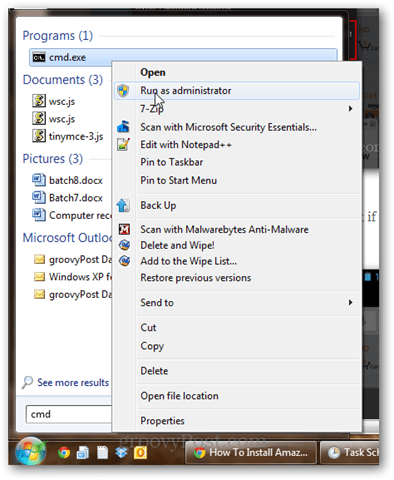
סוג powercfg -h כבוי ולחץ על Enter.
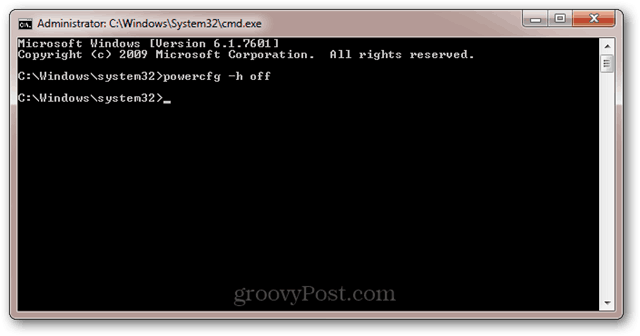
אם הפקודה הצליחה, לא תקבלו הודעות שגיאה.
אם קיבלת את הודעת השגיאה: "אין לך הרשאה להפעיל או להשבית את התכונה 'מצב שינה'"ואז קרא מחדש את הצעד הקודם בנושא הפעלת cmd.exe כמנהל מערכת.
עכשיו, כמו דוב מכור לאספרסו, המחשב שלך כבר לא ישנה. זה יישן, אבל זה לא ישנה. המשימה הושלמה.
למידע נוסף על שינה ומצב שינה, קרא את הכתב הזה שעשה אוסטין בנושא: הבנת המחשב וההתקנים שלך, שינה VS. שינה [groovyTips]
כיצד ליצור קובץ אצווה (.bat) כדי להרדים את המחשב
הדרך בה נניח את המחשב שלך היאהפעלת סקריפט (.bat) שיוזם את פקודת השינה. על ידי שימוש בקובץ אצווה, באפשרותך להוסיף פרמטרים אחרים לפקודות מאוחר יותר מבלי לדחות את המשימה שלך מתזמן המשימות של Windows.
כדי ליצור קובץ אצווה שינה לפתוח את פנקס הרשימות והקלד את הדברים הבאים:
Rundll32.exe Powrprof.dll, SetSuspendState Sleep
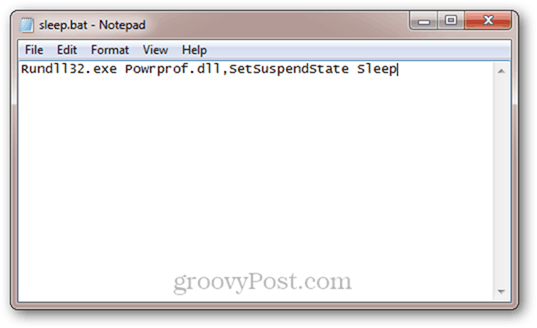
לחץ על קובץ -> שמור בשם, תחת שמור כסוג, בחר כל הקבצים *.* ותן לקובץ שלך שם כמו sleep.bat (או משהו אחר עם סיומת .bat.)
הבנתי? אם לא, אתה יכול פשוט להוריד קבצי אצווה לישון ולהעיר שכבר יצרתי על ידי לחיצה כאן.
כיצד ליצור קובץ אצווה (.bat) כדי להעיר את המחשב שלך
אין פקודה של שורת פקודה להעיר את שלךמחשב. הסיבה לכך היא שאם אתה יכול לבצע פקודות, המחשב שלך כמובן כבר ער. אבל מה שאנחנו יכולים לעשות זה ליצור קובץ אצווה עם משהו שרירותי בתוכו ואז להגיד למפתחי המשימות של חלונות שהוא יכול להעיר את המחשב להריץ אותו. אז קדימה, צרו קובץ אצווה שעושה משהו כמו "הד שלום!" ואז שמור אותו כ- wake.bat.
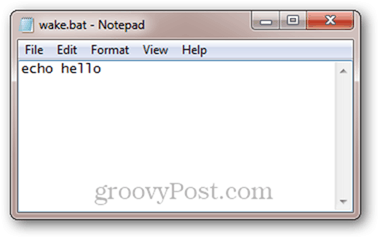
שוב, תוכלו פשוט להוריד כאן את קבצי האצלה שינה / מעורר.
כיצד לתזמן את המחשב לישון ולעורר בשעות מסוימות
עכשיו כשיש לנו קבצי אצווה לישון ומעיר את המחשב שלנו, כל מה שאנחנו צריכים לעשות זה לומר ל- Windows מתי להריץ אותם.
הפעל את מתזמן המשימות. הדרך המהירה ביותר להגיע אליו היא על ידי לחיצה על כפתור התחל והקלדה מתזמן משימות.
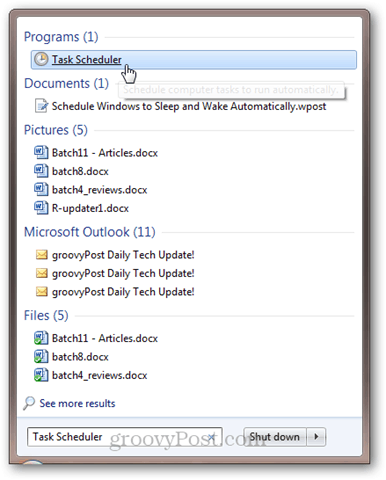
לחץ על פעולה ואז צור משימה; בלשונית הכללית, תן לזה שם כמו "שינה".
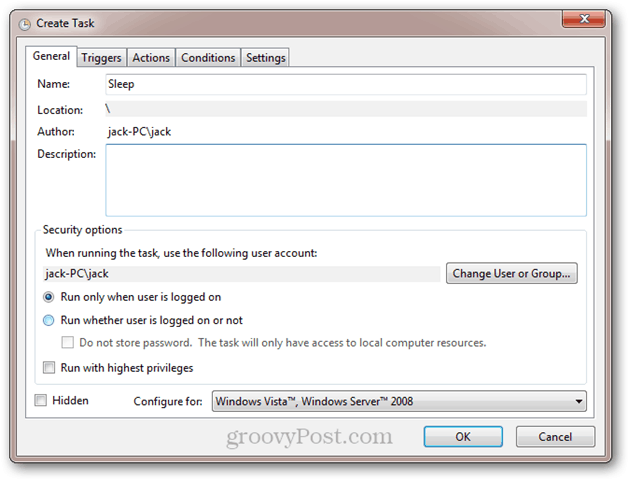
בתוך ה מפעילים לחץ על הכרטיסייה חדש. הגדר את המשימה כדי להתחיל "בלוח זמנים" ובחר יומי ותוסף את הזמן בו תרצה שהוא יפעל. לחץ על אישור.
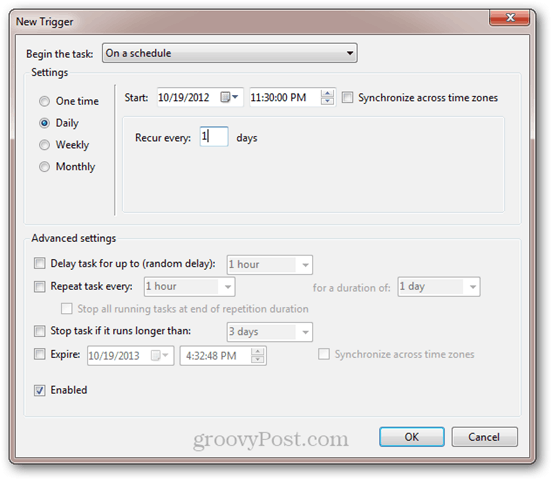
ההפעלה שלך תאפשר.
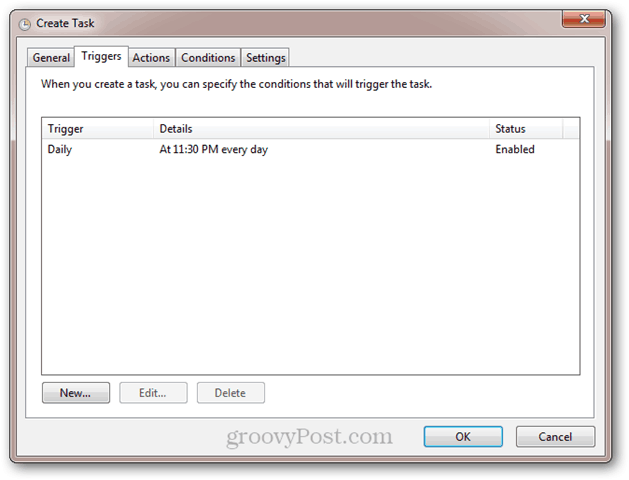
לאחר מכן לחץ על פעולות לחץ על הלשונית ולחץ חדש. הגדר את הפעולה ל"התחל תוכנית "ודפדף לסקריפט sleep.bat שלך. לחץ על אישור.

הנה הפעולה שלך:
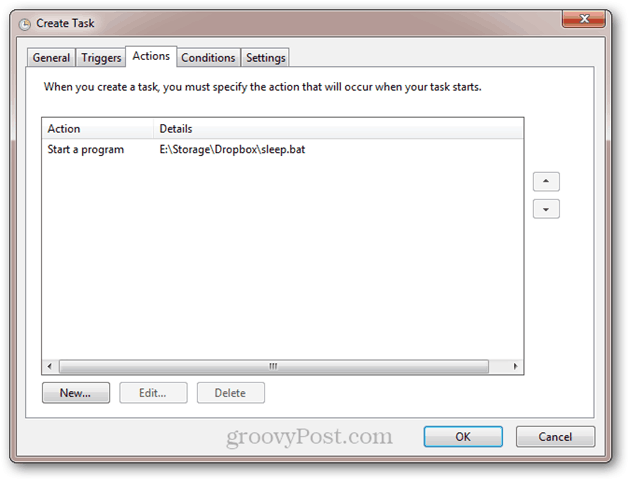
אם אתה רוצה למנוע מהמחשב לישון אם תוכניות פועלות או מישהו משתמש במחשב, השתמש בהגדרות הבאות בכרטיסייה תנאים:
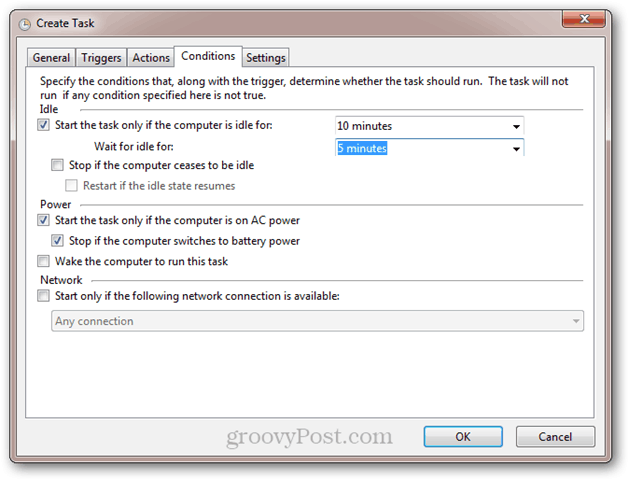
לחץ על אישור. סיימת עם החלק הזה. אם אתה רוצה לבדוק את זה, אתה יכול להוסיף טריגר חדש שמפעיל אותו כעבור דקה.
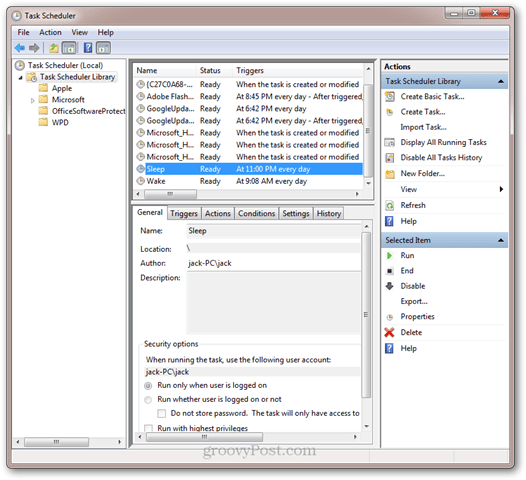
הבא, בואו נעשה תתעורר משימה. לחץ על פעולה ו צור משימה, ותן את זה להתעורר בכרטיסייה הכללית.
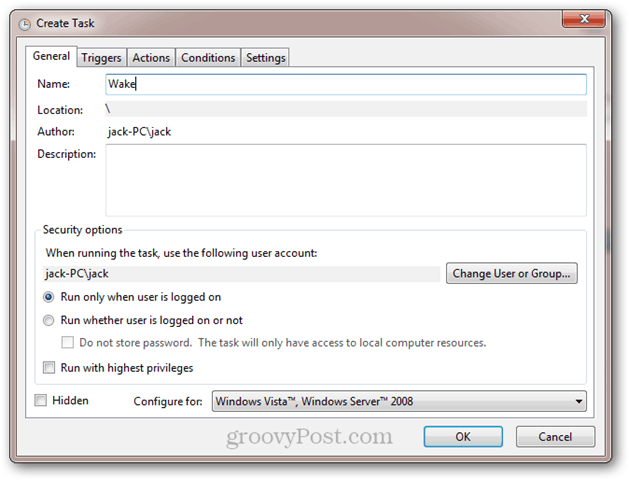
לאחר מכן, צור טריגר יומיומי עם הזמן שאתה רוצה להעיר את המחשב שלך.
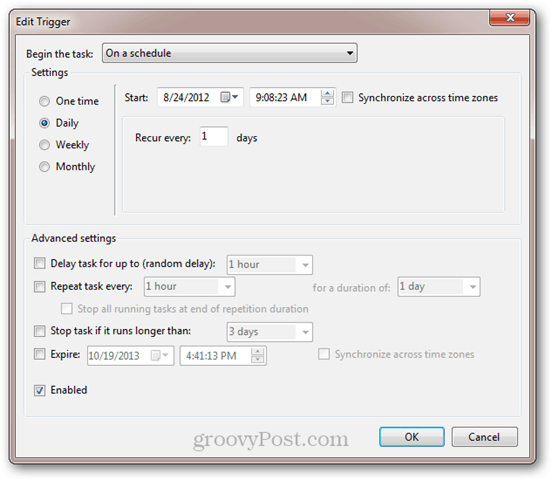
לאחר מכן עבור אל ה- פעולות לחץ על הכרטיסייה וביצע פעולה להפעלת סקריפט wake.bat שלך.
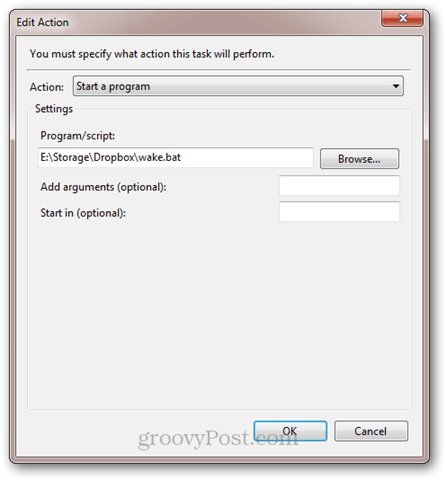
עכשיו, עבור אל תנאים כרטיסייה. כאן, וודאו כי האפשרות 'העירו את המחשב להפעלת משימה זו' מסומנת.
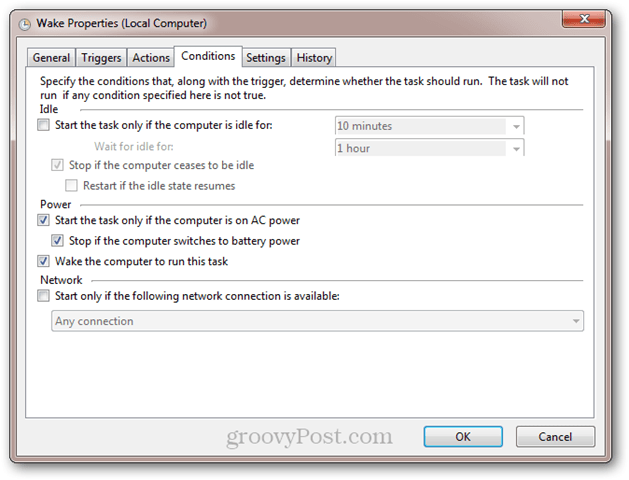
לחץ על אישור. כעת, המחשב שלך יתעורר וישן בשעות שנקבעו. תהנה!









השאר תגובה